电脑防火墙打不开win10错误代码0x80070422怎么办 电脑防火墙无法启动win10错误代码0x80070422解决方法
更新时间:2024-12-07 15:03:52作者:xiaoliu
在使用Windows 10操作系统的过程中,有时会遇到电脑防火墙无法启动的问题,错误代码0x80070422,这种情况下,我们需要针对这一问题采取一些解决方法。电脑防火墙的功能非常重要,它能够保护我们的计算机免受恶意软件和网络攻击的侵害。当我们发现防火墙无法启动时,我们需要迅速解决这个问题,以确保我们的计算机的安全性和稳定性。接下来我将为大家介绍一些解决电脑防火墙无法启动错误代码0x80070422的方法。
解决方法:
1、鼠标右击桌面上的此电脑,在弹出的菜单中点击管理。
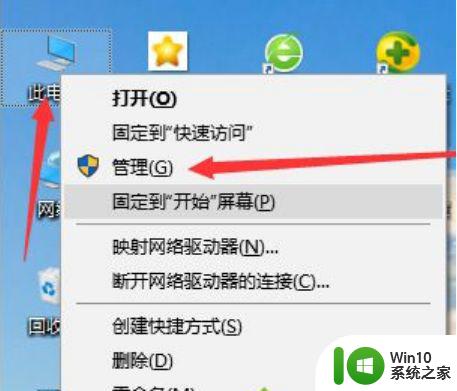
2、在打开的界面中点击 服务和应用程序,展开,点击服务,在右侧界面找到winodws firewall,双击打开。
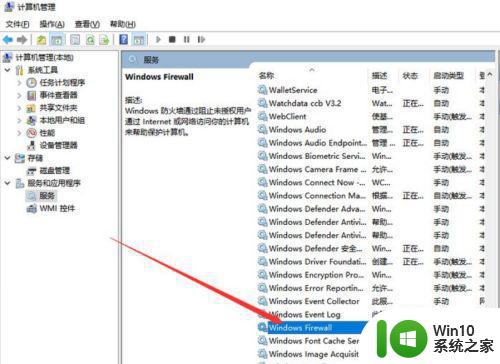
3、在打开的界面中将 启动类型选为 自动,点击应用。
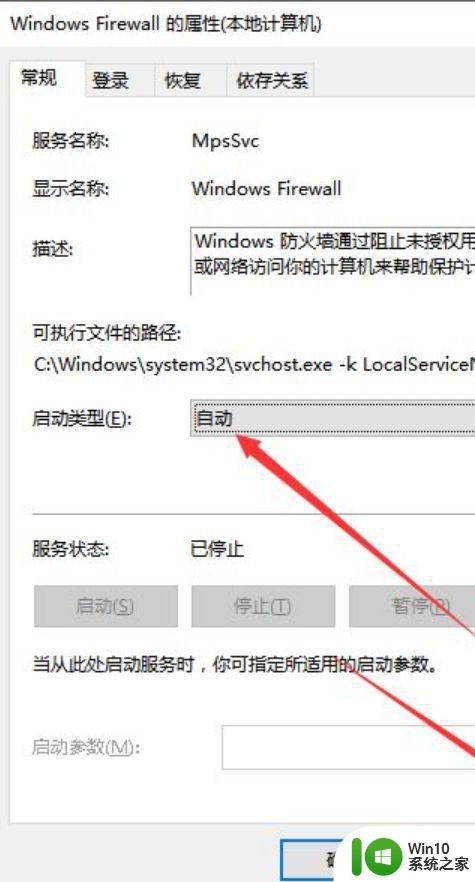
4、点击启动,确定,完成设置,然后去开启防火墙。
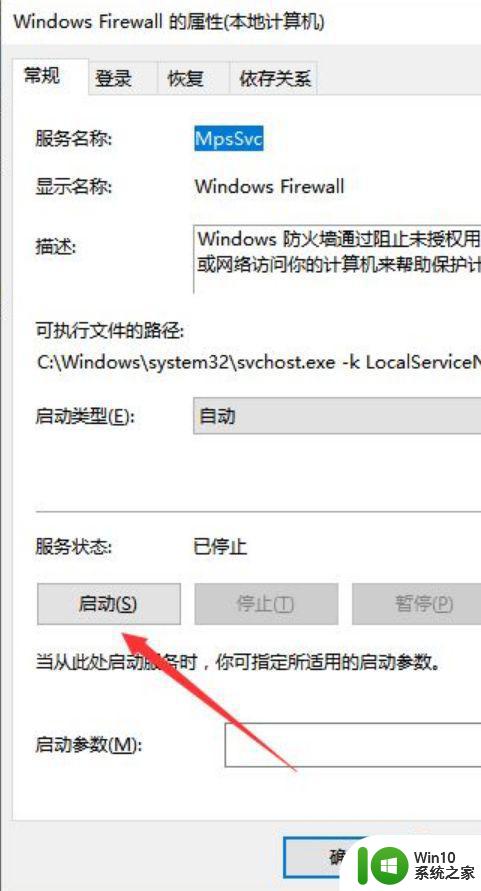
以上就是电脑防火墙打不开win10错误代码0x80070422怎么办的全部内容,碰到同样情况的朋友们赶紧参照小编的方法来处理吧,希望能够对大家有所帮助。
电脑防火墙打不开win10错误代码0x80070422怎么办 电脑防火墙无法启动win10错误代码0x80070422解决方法相关教程
- win10防火墙无法启动0x8007042c Win10防火墙提示错误代码0x8007042c解决方法
- win10防火墙无法启动怎么解决 电脑防火墙打不开怎么办win10
- win10提示无法更改设置防火墙0x80070422修复方法 win10防火墙无法开启0x80070422解决方法
- win10打不开防火墙的解决方法 win10防火墙无法启动怎么办
- win10打开应用商店弹出错误代码0x80070422解决技巧 win10打开应用商店弹出错误代码0x80070422怎么办
- win10系统启动防火墙提示0x80070422修复方法 Win10系统修复防火墙提示0x80070422方法
- win10更新错误0x80070422如何解决 0x80070422错误代码修复方法
- window10防火墙无法启动怎么办 win10防火墙开不了怎么办
- win10点防火墙没反应怎么办 window10防火墙打不开的解决方法
- win10防火墙自动打开如何处理 win10防火墙自动开启怎么办
- win10电脑开启arp防火墙的教程 win10怎样开启arp防火墙
- win10无法启动错误代码0xc0000001 Win10开机蓝屏0xc0000001错误代码解决技巧
- win10玩只狼:影逝二度游戏卡顿什么原因 win10玩只狼:影逝二度游戏卡顿的处理方法 win10只狼影逝二度游戏卡顿解决方法
- 《极品飞车13:变速》win10无法启动解决方法 极品飞车13变速win10闪退解决方法
- win10桌面图标设置没有权限访问如何处理 Win10桌面图标权限访问被拒绝怎么办
- win10打不开应用商店一直转圈修复方法 win10应用商店打不开怎么办
win10系统教程推荐
- 1 win10桌面图标设置没有权限访问如何处理 Win10桌面图标权限访问被拒绝怎么办
- 2 win10关闭个人信息收集的最佳方法 如何在win10中关闭个人信息收集
- 3 英雄联盟win10无法初始化图像设备怎么办 英雄联盟win10启动黑屏怎么解决
- 4 win10需要来自system权限才能删除解决方法 Win10删除文件需要管理员权限解决方法
- 5 win10电脑查看激活密码的快捷方法 win10电脑激活密码查看方法
- 6 win10平板模式怎么切换电脑模式快捷键 win10平板模式如何切换至电脑模式
- 7 win10 usb无法识别鼠标无法操作如何修复 Win10 USB接口无法识别鼠标怎么办
- 8 笔记本电脑win10更新后开机黑屏很久才有画面如何修复 win10更新后笔记本电脑开机黑屏怎么办
- 9 电脑w10设备管理器里没有蓝牙怎么办 电脑w10蓝牙设备管理器找不到
- 10 win10系统此电脑中的文件夹怎么删除 win10系统如何删除文件夹
win10系统推荐
- 1 番茄家园ghost win10 64位旗舰简化版v2023.04
- 2 戴尔笔记本ghost win10 sp1 64位正式安装版v2023.04
- 3 中关村ghost win10 64位标准旗舰版下载v2023.04
- 4 索尼笔记本ghost win10 32位优化安装版v2023.04
- 5 系统之家ghost win10 32位中文旗舰版下载v2023.04
- 6 雨林木风ghost win10 64位简化游戏版v2023.04
- 7 电脑公司ghost win10 64位安全免激活版v2023.04
- 8 系统之家ghost win10 32位经典装机版下载v2023.04
- 9 宏碁笔记本ghost win10 64位官方免激活版v2023.04
- 10 雨林木风ghost win10 64位镜像快速版v2023.04